Eclipse 4.7.3 Oxygenのダウンロードとインストール
Eclipse 4.7.3 Oxygenのダウンロードおよびインストール方法について解説します。
Eclipseをダウンロードする
最初にEclipseをダウンロードします。次のURLへアクセスして下さい。
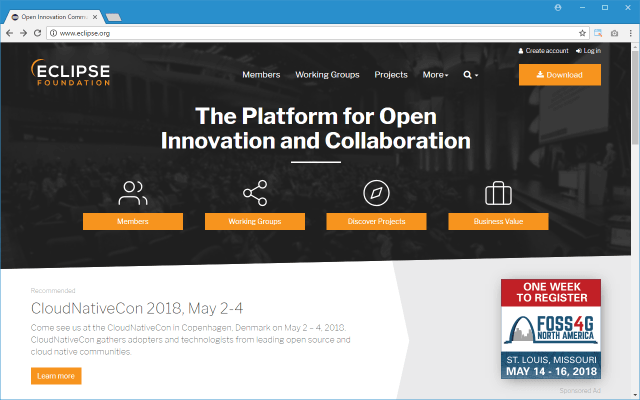
画面右上に表示されている「Downloads」をクリックして下さい。
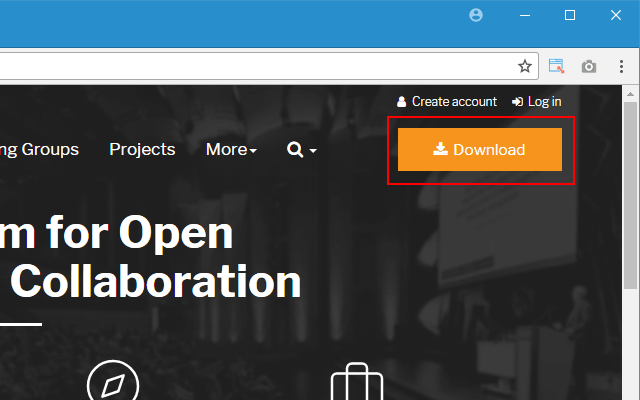
ダウンロードに関するページが表示されます。
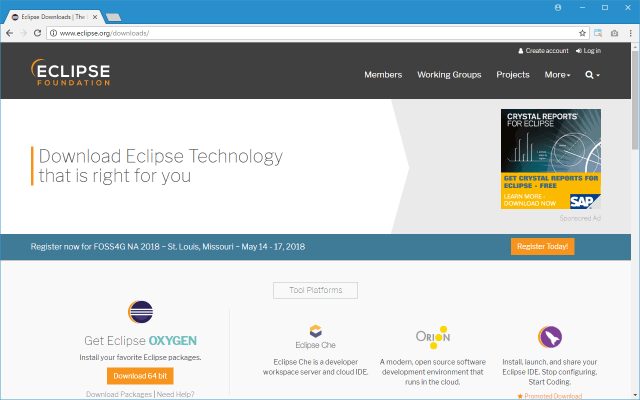
「Get Eclipse OXYGEN」と表示されているブロックにある「Downdload 64 bit」をクリックして下さい。
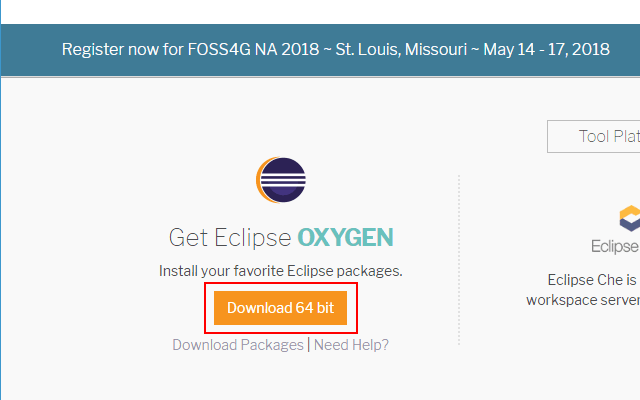
次のような画面が表示されますので「Download」をクリックして下さい。
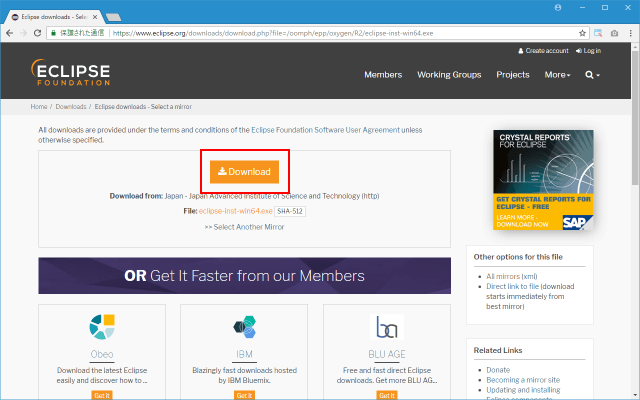
ダウンロードが開始されますので任意の場所に保存しておいて下さい。ダウンロードは以上で終了です。
Eclipseをインストールする
続いてインストールを行います。先ほどダウンロードした「eclipse-inst-win64.exe」をダブルクリックして下さい。次のような画面が表示されます。
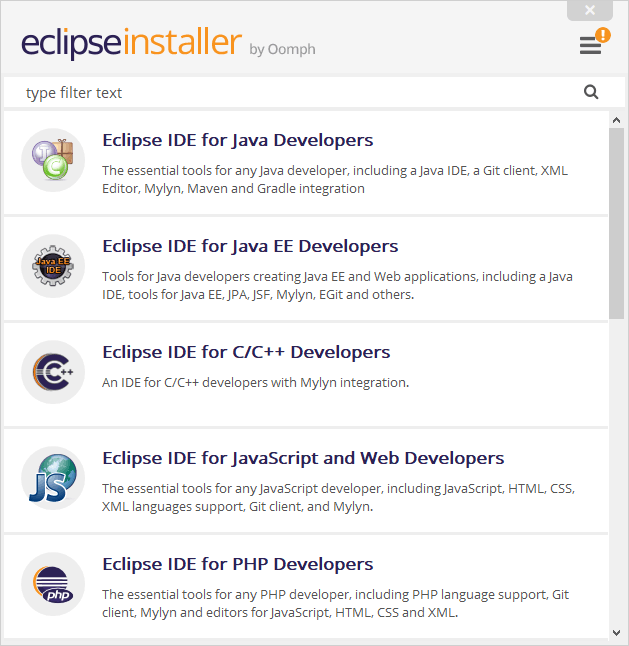
今回は「Eclipse IDE for Java Developers」をインストールします。「Eclipse IDE for Java Developers」をクリックして下さい。
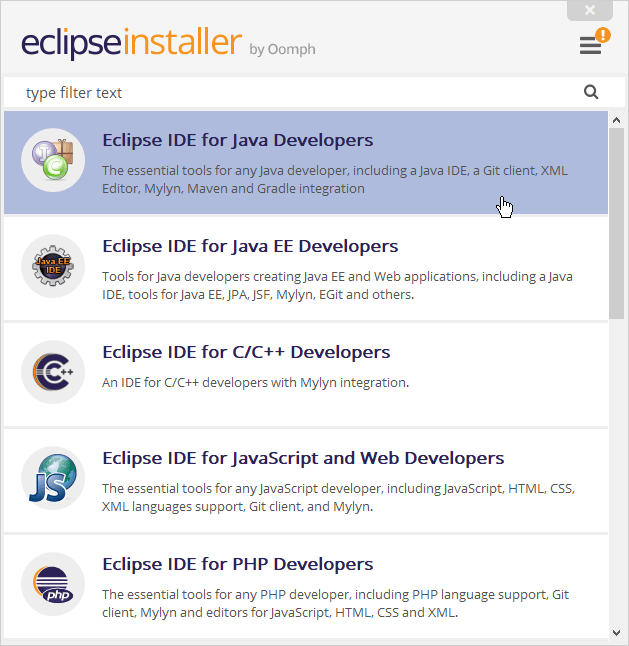
「Eclipse IDE for Java Developers」をインストールするための画面が表示されます。インストールする場所、スタートメニューに追加するかどうか、デスクトップ上にショートカットを作成するかどうか、について設定します。
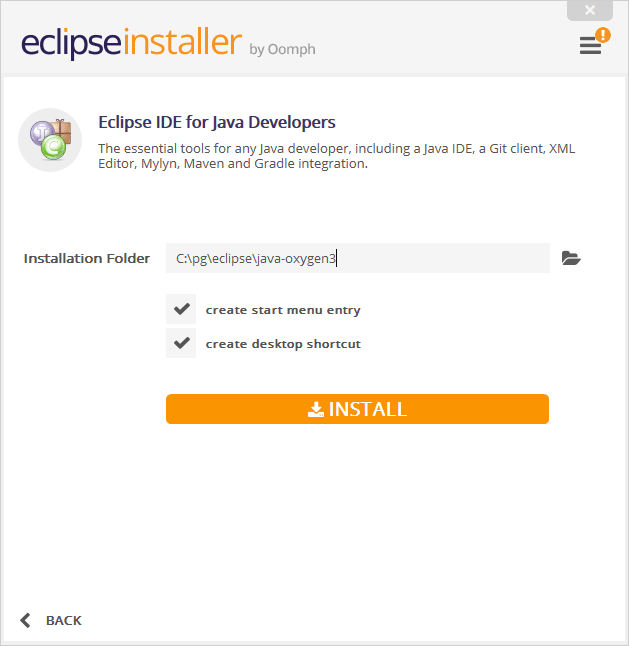
今回インストールディレクトリを変更しました。「create start menu entry」と「create desktop shortcut」のチェックボックスを2つともそのままにしてあります。ここはご自身で決めて頂いて構いません。設定が終わりましたら「INSTALL」をクリックして下さい。
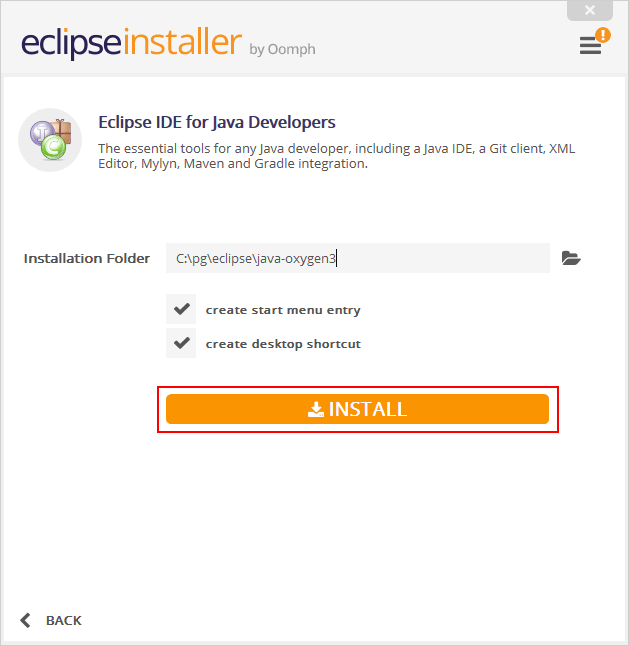
ライセンス等に関する説明が表示されます。よく読んで頂き、同意できる場合には「Accept Now」をクリックして下さい。
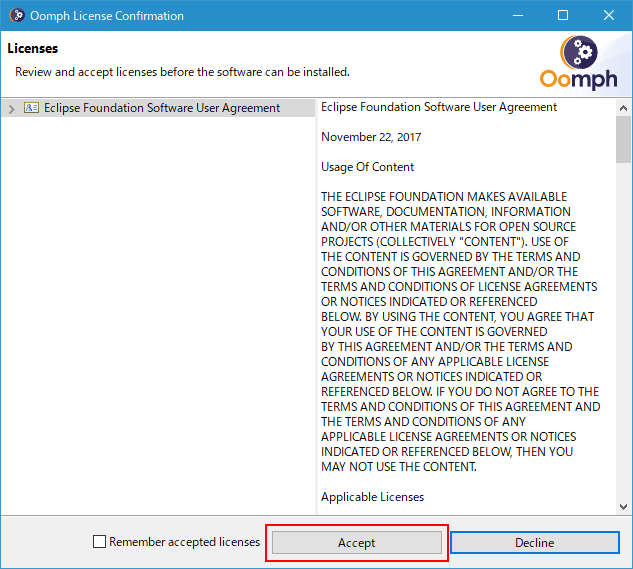
次のように表示されればインストールは完了です。
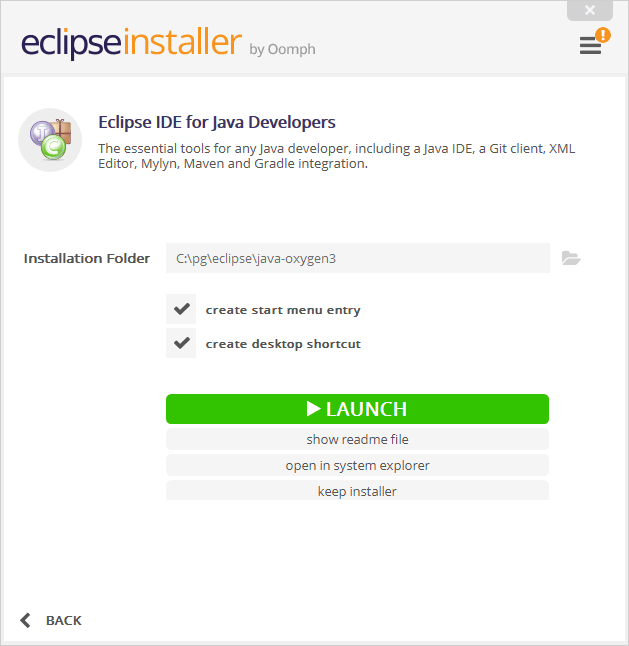
-- --
Eclipseのダウンロードおよびインストール方法に関して解説しました。
( Written by Tatsuo Ikura )

著者 / TATSUO IKURA
これから IT 関連の知識を学ばれる方を対象に、色々な言語でのプログラミング方法や関連する技術、開発環境構築などに関する解説サイトを運営しています。